手机WPS给文档页面添加脚注的方法
2024-06-22 10:18作者:91下载站
对于WPS这款办公软件,相信大家都是不陌生的,在我们的平时的工作中以及生活中,我们常常需要使用该办公软件进行一些文档资料的整理以及表格数据的统计等操作,其中我们想要在手机上将WPS进行文档内容的编辑设置,那么我们可以新建一个Word文档,之后,如果你需要为文档进行脚注的添加的话,那么我们就可以点击打开脚注按钮,之后可以设置自己需要的脚注内容,下方是关于如何使用手机WPS文档进行脚注添加的具体操作方法,如果你需要的情况下可以看看方法教程,希望小编的方法教程对大家有所帮助。
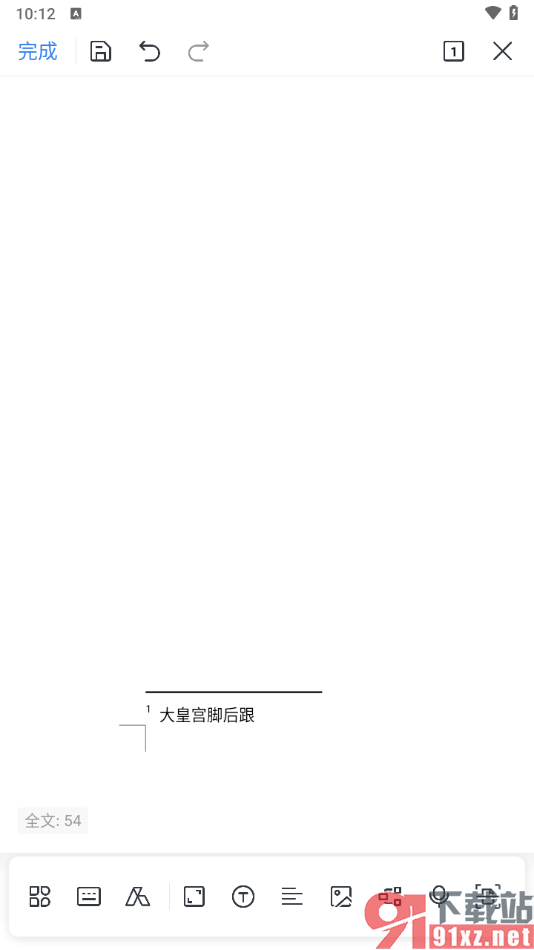
方法步骤
1.首先,我们需要进入到WPS的文档页面中,然后输入好需要的文字,之后在下方的位置将工具栏图标点击打开。
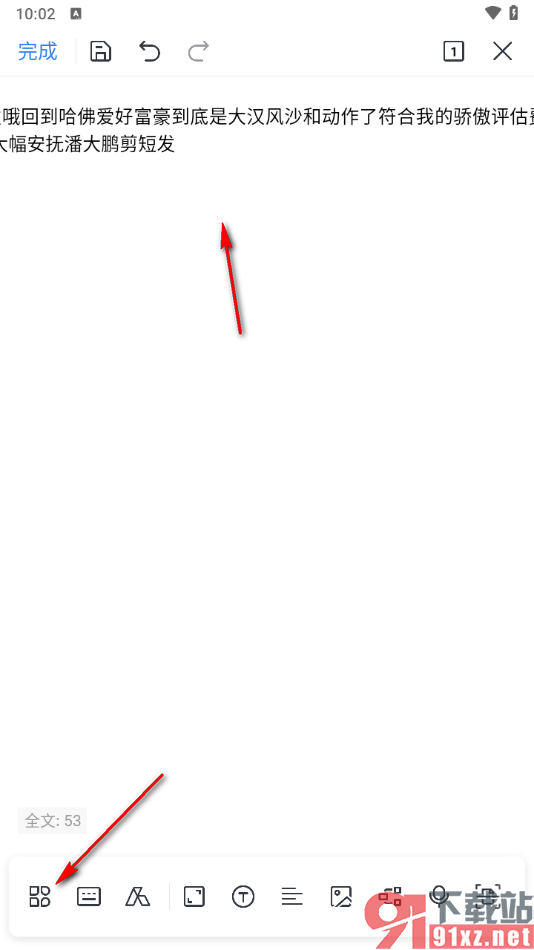
2.之后在下方窗口中点击【插入】选项,然后滚动页面找到我们需要的【脚注】选项。
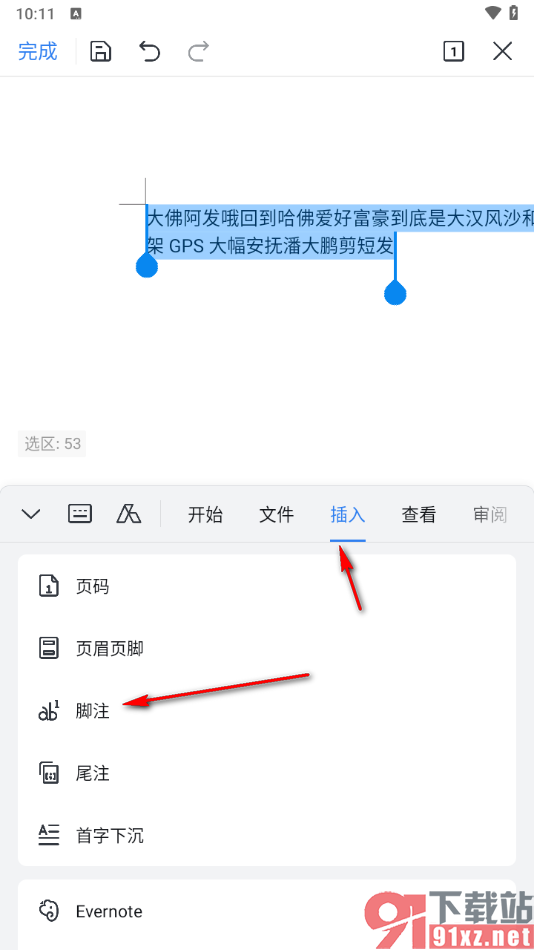
3.将脚注点击之后,即可在页面上底部位置进行脚注内容的添加,如图所示。
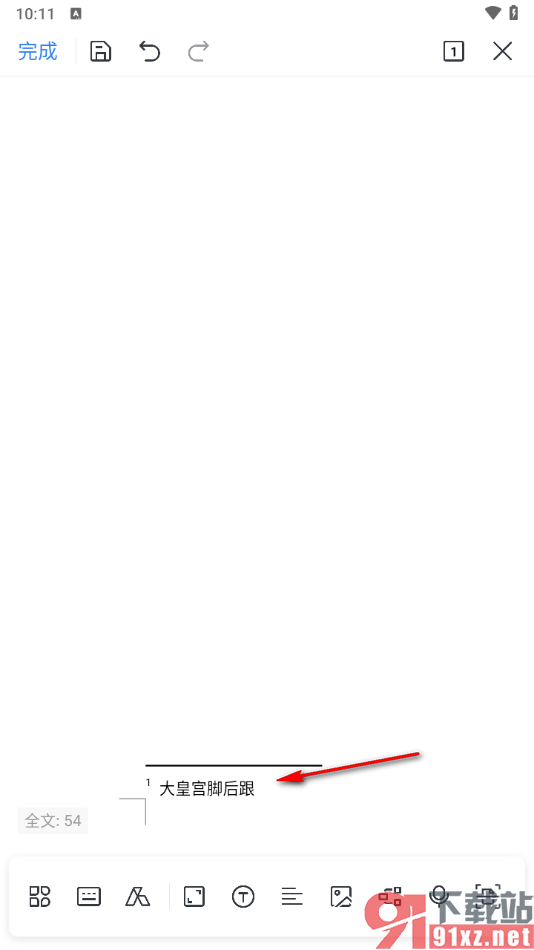
4.之后我们就可以点击左上角的完成和保存按钮,将我们编辑好的文档进行保存操作即可,如图所示。
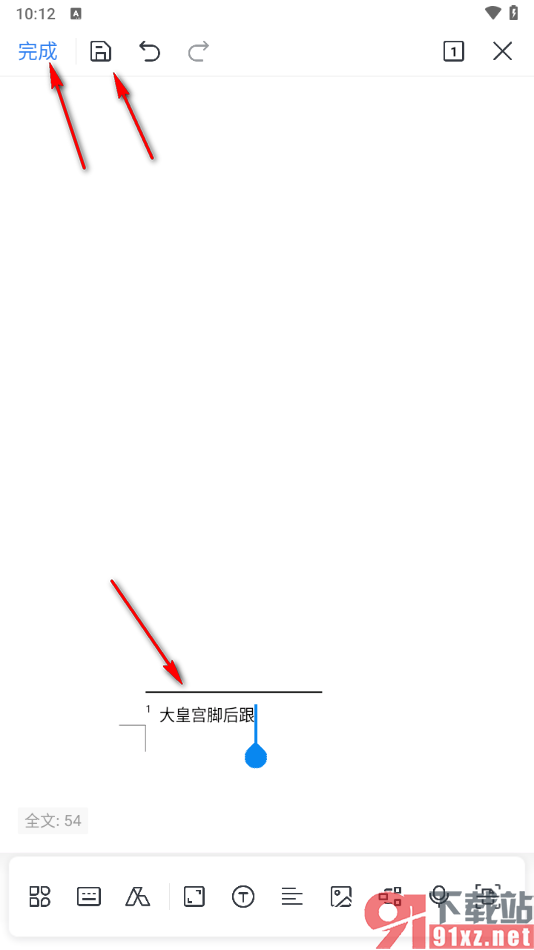
以上就是关于如何使用手机WPS在文档底部添加脚注的具体操作方法,我们想要进行脚注的设置,那么就可以在打开的窗口中,将插入选项进行点击打开,然后将其中的脚注选项找到即可操作,感兴趣的话可以操作试试哦。
